NVM:Node Version Manage,即 Node 的版本管理工具。使用 NVM,可以很方便地在多个NodeJS 版本之间进行切换。
由于项目开发当中,不同的项目可能依赖不同版本的 NodeJS,这种情况下,NodeJS 版本的切换将会是一件非常麻烦的事情。因此,使用 NVM 管理 NodeJS 版本就显得尤为重要。
安装
下载安装包
前往 GitHub 下载 NVM 的安装包:httpss://github.com/coreybutler/nvm-windows/releases ,选择 nvm-setup.exe 。
选择 NVM 的安装路劲,譬如 D:\Program Files\nvm,NodeJS 也是同理,下一步即可。
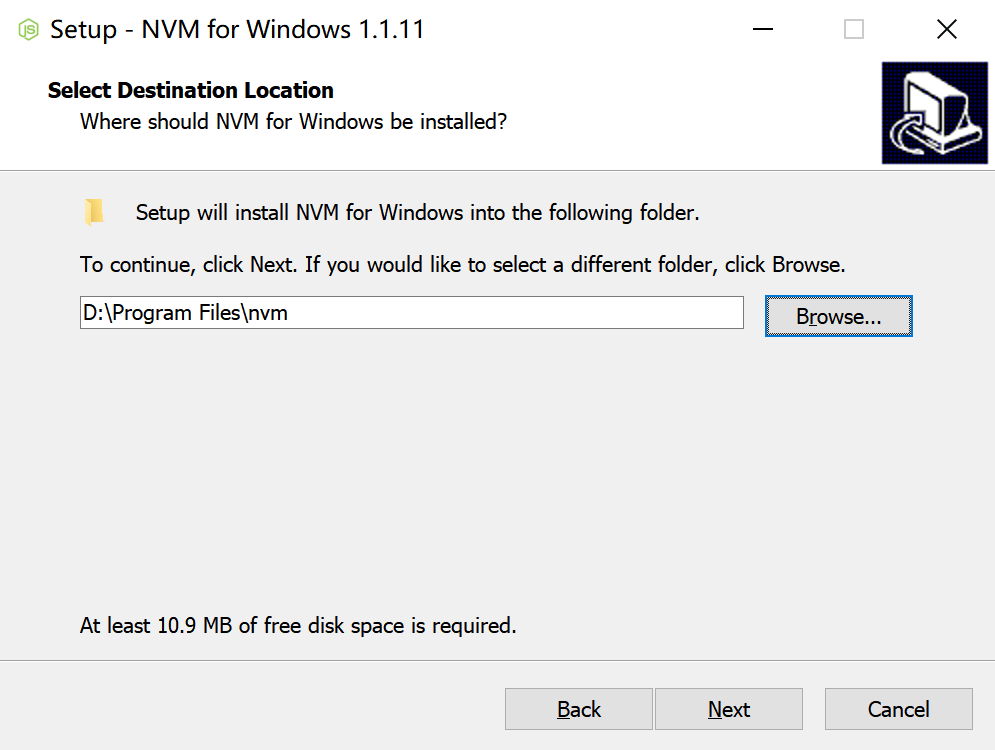
配置环境变量
Win + S 搜索 高级系统设置,选择 环境变量 ,直接使用 nvm-setup.exe 的话,NVM 会自动帮我们把环境变量配置好。
验证 NVM 是否安装成功
安装完成后,启动管理员模式下的命令行窗口中输入以下命令,出现版本号即表示安装成功。
1 | nvm -v |
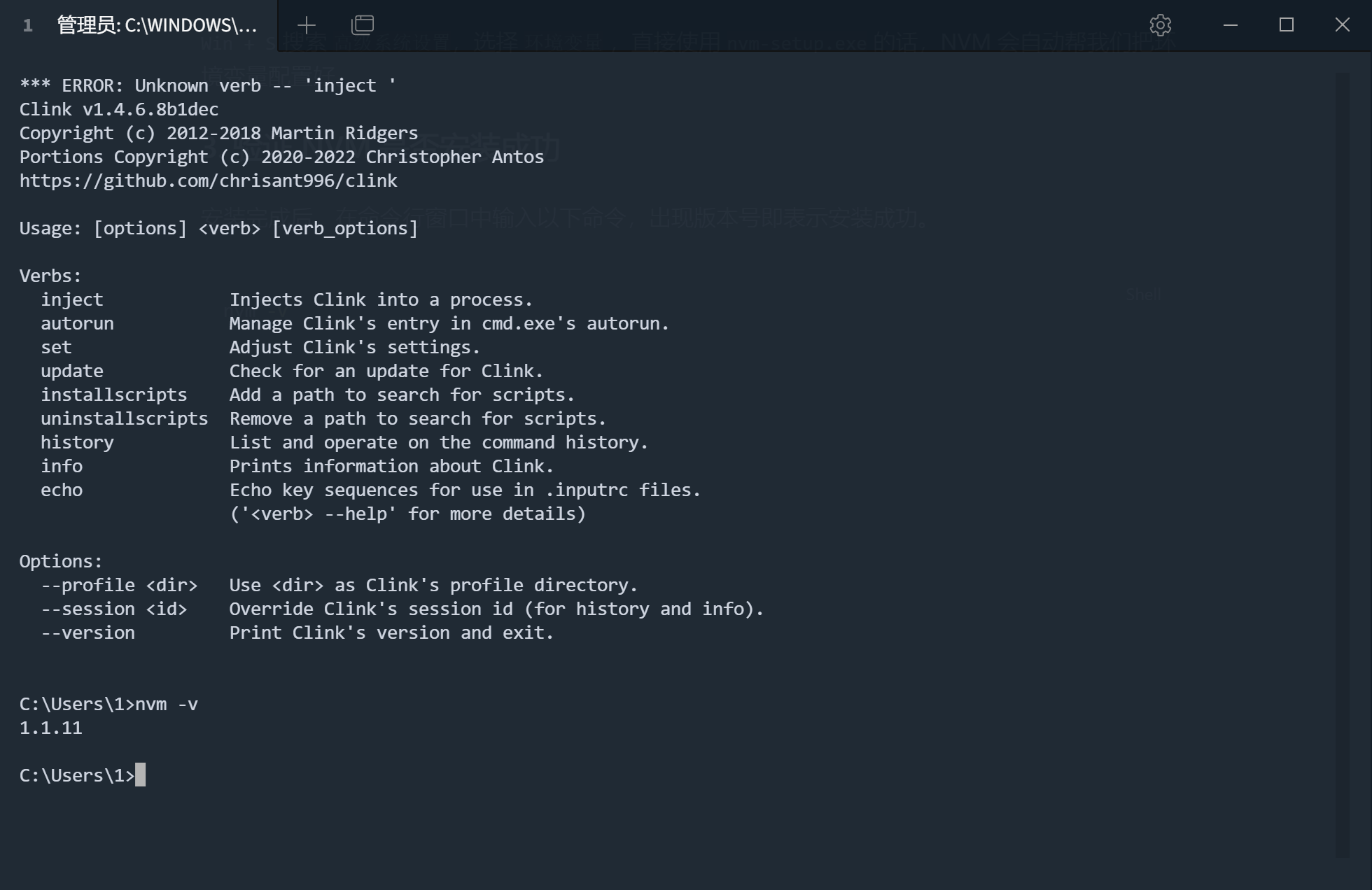
在 NVM 中安装 NodeJS
在线安装 NodeJS
输入 nvm list available,查看可安装的 NodeJS 版本,推荐使用 LTS 中的版本进行安装(LTS,即 Long TerM Support,长期支持版本)。
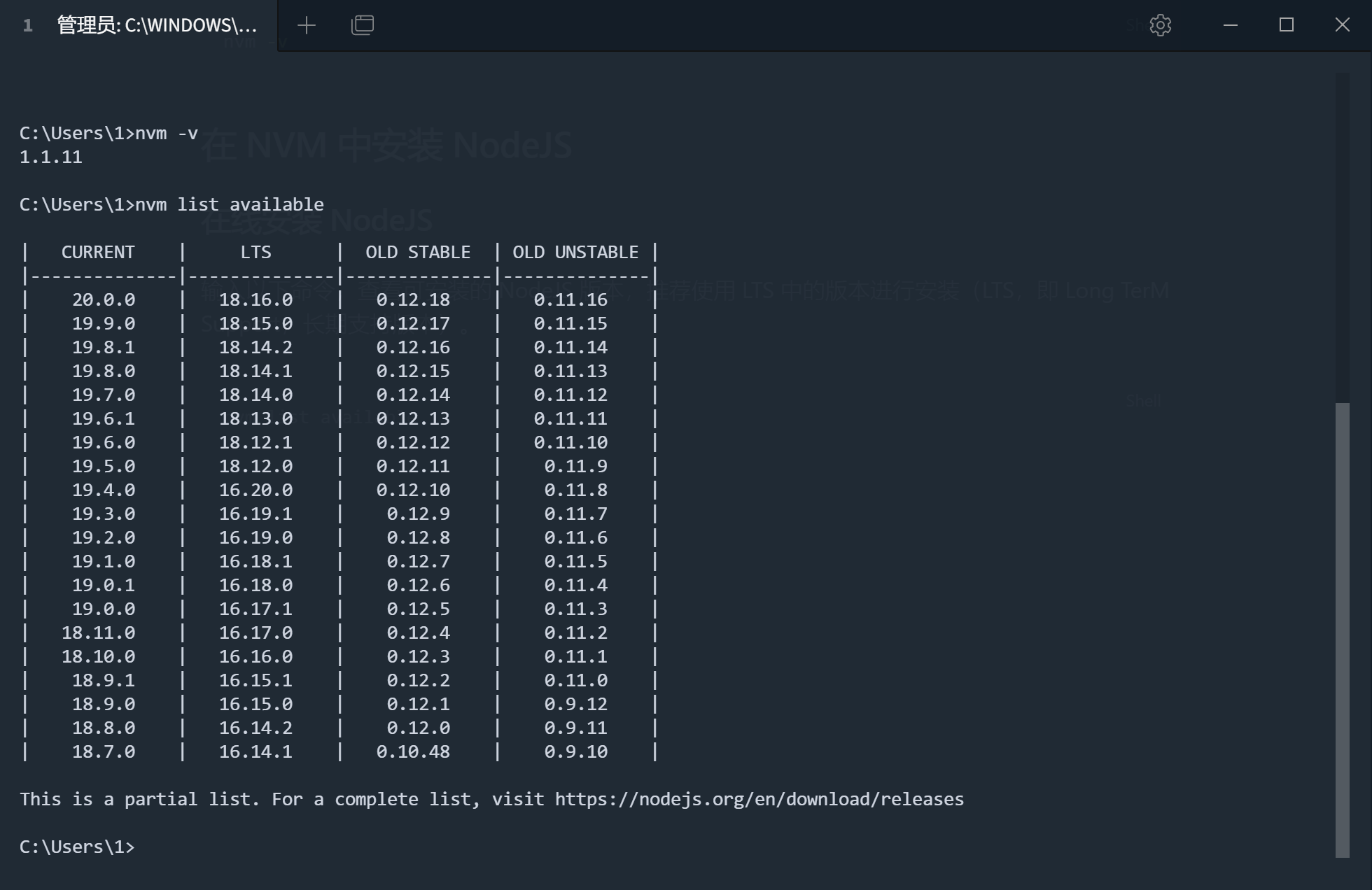
譬如需要安装 16.14.2 版本的话,就在命令行中输入:
1 | nvm install 16.14.2 |
如果操作成功的话,就会出现 Tips:Now using node v16.14.2。
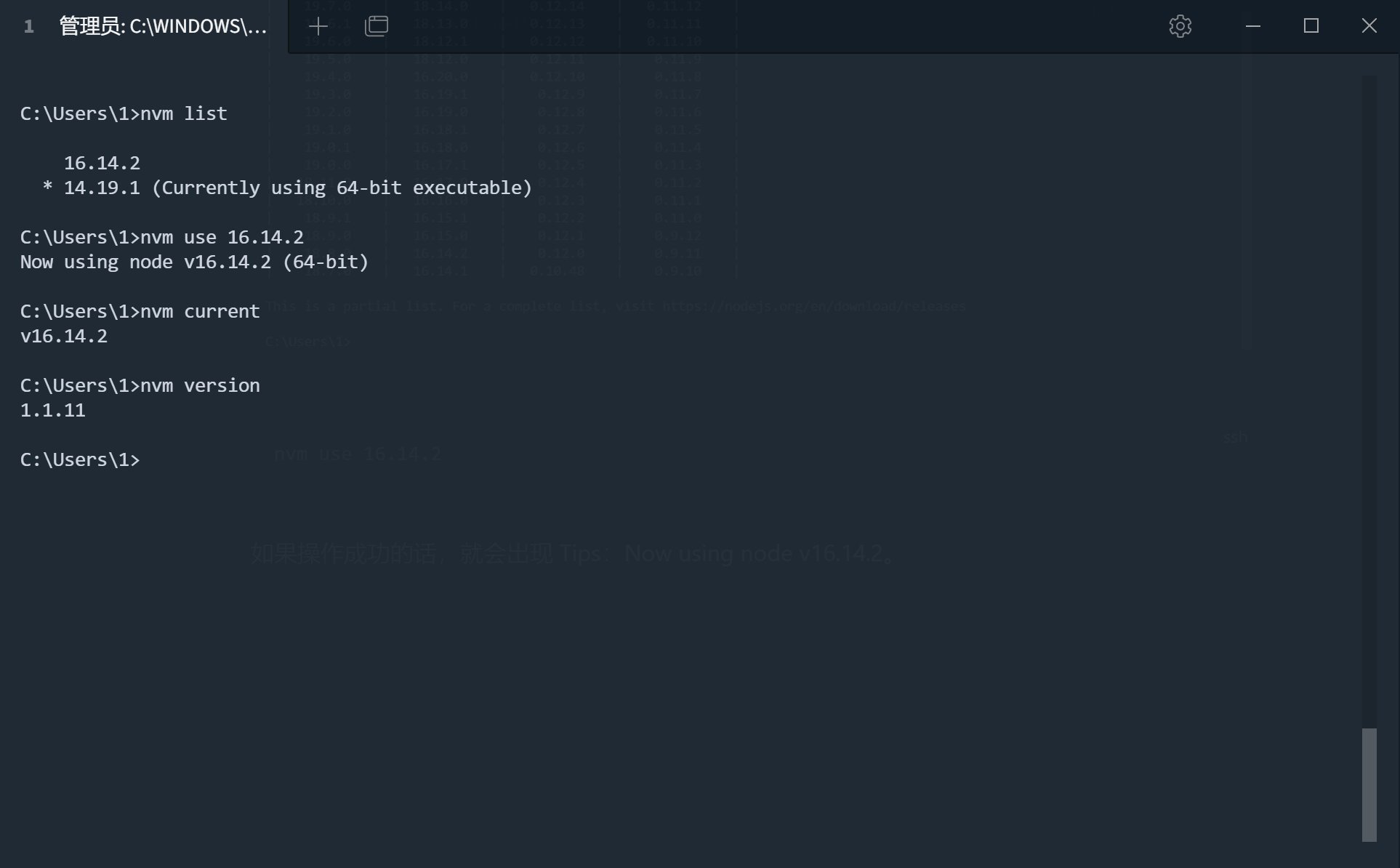
NVM 常用命令
| 代码 | 功能 |
|---|---|
nvm list available |
查看可在线安装的 Node 版本 |
nvm ls |
列出所有已经在 NVM 中安装的 Node 版本 |
nvm current |
显示当前正在使用的 Node 版本 |
nvm install <version> |
在线安装指定版本的 Node |
nvm uninstall <version> |
卸载指定版本的 Node |
nvm use <version> |
切换当前 Node 版本 |
nvm version |
显示当前所使用的 NVM 版本号 |
本文作者:Kiro